نحوه قرار دادن امضا در Microsoft Word
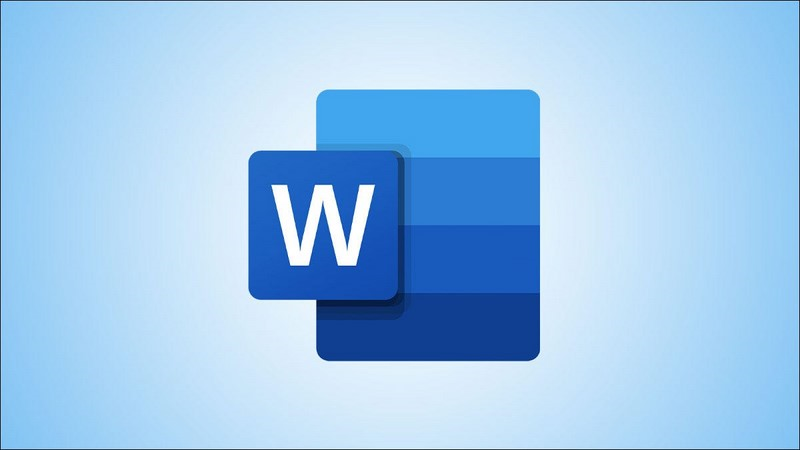
افزودن امضای خود به یک سند مایکروسافت ورد آخرین راه برای شخصی سازی آن به عنوان سند خود میباشد، مخصوصاً برای اسنادی مانند نامه یا قرارداد. اگر میخواهید یک امضا به سند Word اضافه کنید، نحوه قرار دادن امضا در Microsoft Word به شرح زیر است.
روشهای مختلفی برای افزودن امضای خود به سند Word وجود دارد. میتوانید یک خط امضا برای امضای پس از چاپ اضافه کنید، یک امضای دیجیتالی اضافه کنید یا امضای دست نویس خود را به عنوان یک تصویر وارد کنید.
نحوه اضافه کردن خط امضا در ورد
یک خط امضا مکانی را برای امضای سند چاپ شده در اختیار شما یا شخص دیگری قرار میدهد. اگر قصد چاپ سند Word خود را دارید، افزودن خط امضا احتمالاً سادهترین راه برای اضافه کردن امضا است.
برای افزودن یک خط امضا به سند Word خود، روی Insert > Signature Line کلیک کنید. این نماد معمولاً در بخش “Text” نوار منوی روبان Word شما قرار دارد.
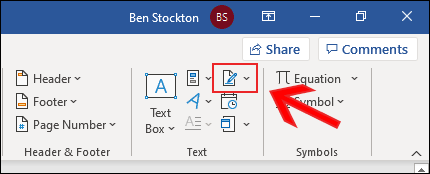
در کادر “Signature Setup” که ظاهر میشود، مشخصات امضای خود را پر کنید. میتوانید نام، عنوان و آدرس ایمیل امضا کننده را وارد کنید. این مشخصات میتواند شما یا شخص دیگری باشید.
همچنین میتوانید دستورالعملهایی را برای امضا کننده ارائه دهید. پس از آماده شدن، روی “Ok” کلیک کنید تا خط امضای خود را وارد کنید.
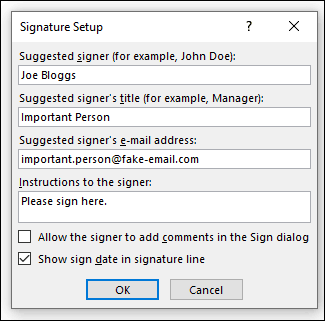
پس از تأیید گزینه های امضای خود ، یک خط امضا و یک خط برای نشان دادن محل امضا درج می شود.
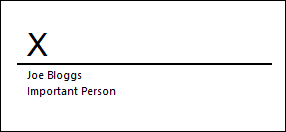
اکنون می توانید این مورد را در یک سند مناسب در سند Word خود قرار دهید. سپس می توانید سند را در این موقعیت پس از چاپ امضا کنید یا اگر سند Word خود را در قالب فایل DOCX ذخیره کرده اید ، می توانید در این مرحله یک امضای دیجیتالی به سند خود وارد کنید.
- مرتبط: نحوه درج امضا در Google Docs
نحوه قرار دادن امضای دیجیتال در Word
برای افزودن یک امضای دیجیتالی به سند ورد خود، باید دستورالعملهای بالا را دنبال کرده و ابتدا یک خط امضا وارد کنید.
همچنین برای امضای خود باید یک گواهی امنیتی نصب کنید. اگر ندارید، ورد از شما میپرسد که آیا مایل به خرید یکی از “Microsoft Partner” مانند GlobalSign هستید.
به عنوان جایگزین، میتوانید گواهی دیجیتال خود را با استفاده از ابزار “Selfcert” که در پوشه نصب Microsoft Office شما موجود است، ایجاد کنید.
در پوشه نصب Office خود “Selfcert.exe” را پیدا کرده و روی آن دوبار کلیک کنید تا باز شود.
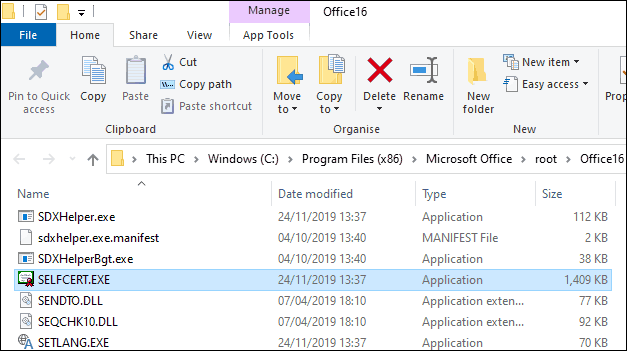
در ابزار Selfcert ، نامی برای گواهی امنیتی خود در کادر “Your Certificate Name” تایپ کرده و سپس روی “OK” کلیک کنید تا ایجاد شود.
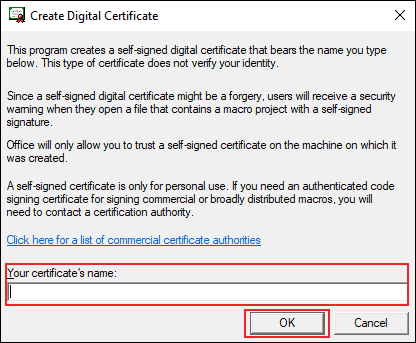
پس از نصب گواهی دیجیتال ، به سند Word خود بازگردید و روی خط امضای خود دوبار کلیک کنید.
در کادر “Sign” که ظاهر می شود ، نام خود را تایپ کنید یا روی “Select Image” کلیک کنید تا تصویری از امضای دست نویس شما وارد شود.
روی “Sign” کلیک کنید تا امضای دیجیتالی خود را در سند Word وارد کنید.
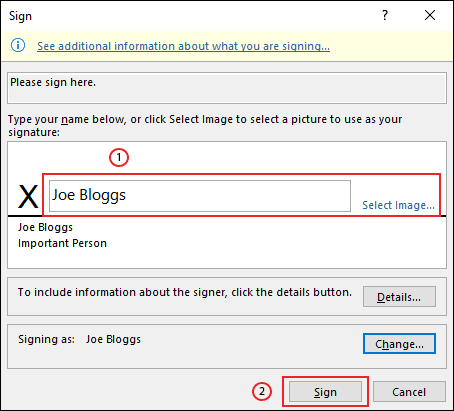
پس از امضا ، Word تأیید می کند که امضا اضافه شده است.
اگر سند را بعد از امضای آن ویرایش کنید ، امضای دیجیتال نامعتبر می شود و باید دوباره آن را امضا کنید.
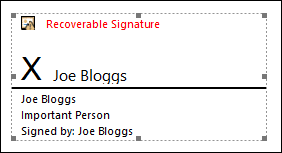
- همچنین بخوانید : با این امضا ساز آنلاین بصورت رایگان امضا ایجاد کنید !
نحوه قرار دادن امضا تصویر در Word
اگر ترجیح میدهید از امضای دست نویس خود استفاده کنید، میتوانید یک عکس بگیرید یا یک کپی از آن را اسکن کنید و سپس آن را در رایانه خود بارگذاری کنید. سپس میتوانید تصویری از امضای خود را در سند Word وارد کنید.
روی Insert> Pictures کلیک کنید تا تصویر را به صورت دستی در سند خود وارد کنید. از طرف دیگر، روی خط امضای خود دوبار کلیک کنید و “Select Image” را انتخاب کنید تا آن را در خط امضای خود وارد کنید.
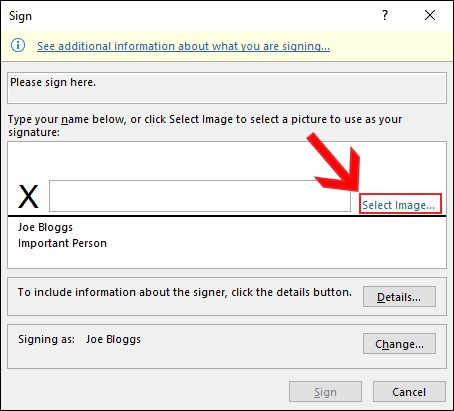
در کادر منوی “Insert Pictures” ، روی “From a file” کلیک کرده و فایل تصویر امضای خود را انتخاب کنید. از آنجا ، روی “Sign” کلیک کنید تا تصویر را روی خط امضای خود قرار دهید.
پس از درج ، فایل تصویری حاوی امضای شما در بالای خط امضای شما قرار می گیرد.
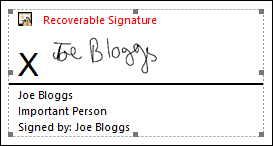











دیدگاه ها